Si vous avez suivi l'actualité récemment, vous êtes probablement bien au courant de la cyberattaque massive qui prend d'assaut Internet depuis le 12 mai. L'attaque elle-même n'a pas été complètement arrêtée jusqu'à présent, car nous constatons que de plus en plus de PC sont affectés chaque jour. Les gens paniquent et il reste de nombreuses questions auxquelles il reste à répondre dans les jours à venir. Donc, si vous commencez déjà à vous inquiéter pour WannaCry, arrêtez-le déjà, car nous allons faire notre part en vous aidant à rester à l'abri de cette attaque de ransomware. Avant de savoir comment vous pouvez protéger votre PC contre le ransomware WannaCry, parlons de ce qu'il est réellement:
Qu'est-ce que WannaCry Ransomware?
WannaCry (également connu sous le nom de WannaCrypt, Wana Decrypt, WCry et WanaCrypt0r) est un ransomware que les pirates utilisent pour prendre le contrôle de l'ordinateur d'un utilisateur en chiffrant toutes les données présentes et en bloquant l'accès à celui-ci en affichant un message d'avertissement à l'écran, jusqu'à ce qu'une rançon soit payée par l'utilisateur. L'utilisateur devra payer une rançon de 300 $ et si ce n'est pas fait dans les 3 jours, la rançon sera portée à 600 $. WannaCry menace de supprimer tous les fichiers sur le système de l'utilisateur si la rançon n'est pas payée dans les 7 jours. Ce ransomware à propagation rapide a réussi à victimiser plus de 300000 appareils en un peu moins d'une semaine.
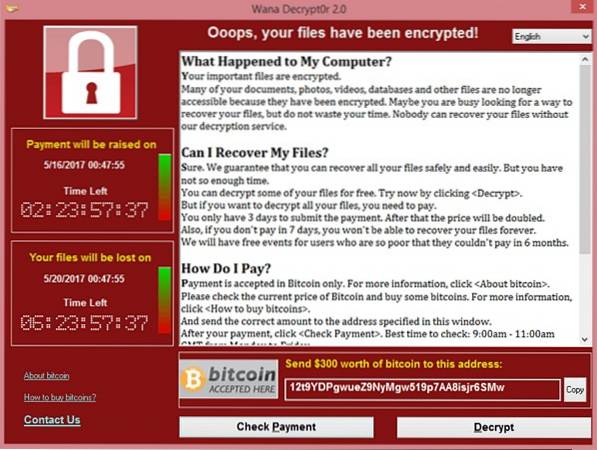
Quelles plates-formes affectent WannaCry?
Le rançongiciel WannaCry affecte les ordinateurs exécutant le système d'exploitation Windows. Cependant, les utilisateurs exécutant le dernier système d'exploitation Windows 10 n'ont pas du tout été ciblés par cette attaque de ransomware, nous n'avons pas encore vu d'appareil Windows 10 affecté. Vouloir pleurer prend principalement en otage les ordinateurs exécutant Windows XP, Windows 8 et Windows Server 2003, mais presque toutes les anciennes versions du système d'exploitation sont toujours considérées comme vulnérables à WannaCry, surtout si vous n'avez pas encore installé le dernier correctif de sécurité publié par Microsoft. Si les mises à jour automatiques sont activées, il n'y a rien à craindre.
Protéger votre PC contre WannaCry
WannaCry peut sembler menaçant pour la plupart d'entre nous, mais vous pouvez faire plusieurs choses simples pour sécuriser facilement votre ordinateur contre cette attaque massive. Alors, jetons un coup d'œil à chacun d'eux:
1. Installez les correctifs de sécurité
Immédiatement après que Microsoft a réalisé que WannaCry se propageait comme une traînée de poudre, ils ont poussé un correctif de sécurité sur toutes les anciennes versions de Windows, même la plus ancienne de Windows XP, qui est maintenant considérée comme obsolète et non prise en charge par la société. Si vous utilisez une version plus récente de Windows, vous devez activer les mises à jour automatiques, si vous ne l'avez pas déjà fait et maintenez le micrologiciel à jour, car cela vous protégera non seulement de WannaCry, mais aidera également à prévenir d'autres attaques de ransomware à l'avenir.
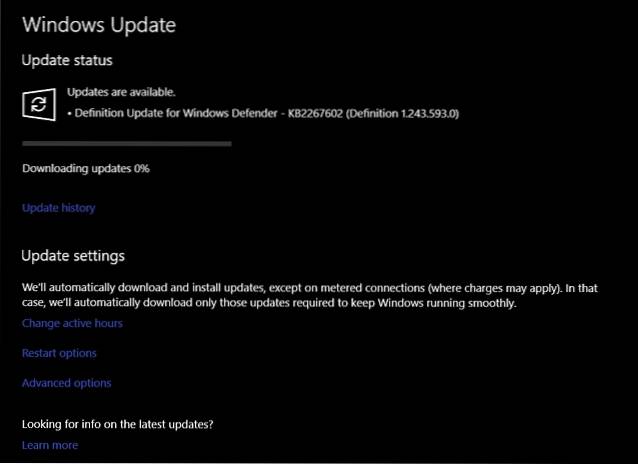
2. Installez un bon anti-malware
Il est toujours nécessaire d'installer un anti-malware sur votre ordinateur, surtout si vous utilisez une version plus ancienne et obsolète du système d'exploitation. Ces logiciels sont absolument cruciaux car ils détecter et supprimer les logiciels malveillants, les logiciels publicitaires et les ransomwares en quelques minutes. Nous nous rendons compte que les versions récentes du système d'exploitation de Microsoft sont livrées avec Windows Defender par défaut, mais il y a des moments où ce n'est tout simplement pas assez bon. Si votre objectif principal est de prévenir les ransomwares et que vous ne savez pas quel logiciel utiliser, vous pouvez consulter notre article sur certains des meilleurs anti-ransomwares que vous pouvez utiliser pour sécuriser votre PC..
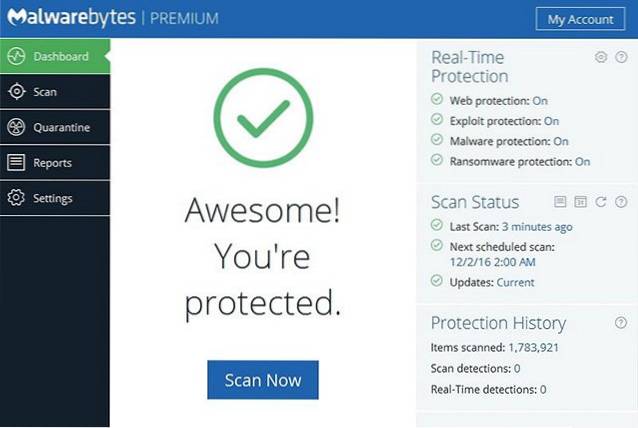
3. Sauvegardez toutes vos données
Une fois qu'un ransomware comme WannaCry retient votre précieux ordinateur en otage, vos options se résument pratiquement à deux. Soit vous payez la rançon pour récupérer les fichiers (ce que vous ne devriez évidemment pas faire car il n'y a aucune garantie), soit vous récupérez le PC à partir d'une sauvegarde. C'est exactement pourquoi il est absolument important de sauvegarder toutes vos données sur un périphérique de stockage externe et d'être prêt, au cas où un ransomware infecterait votre PC et tenterait de tout voler. Vous pouvez également stocker vos données dans le cloud, puis les restaurer facilement.

4. Bloquer le port 445
Marcus Hutchins, 22 ans, «héros accidentel», également connu sous le nom de MalwareTech sur Twitter, a affirmé que le système d'un utilisateur peut être infecté par le ransomware si le port TCP 445 est ouvert. Donc, nous allons bloquer ce port particulier et nous allons le faire ensemble. Suivez simplement les étapes ci-dessous:
- Ouvert fenêtre pare-feu sur votre ordinateur et accédez à "Réglages avancés".
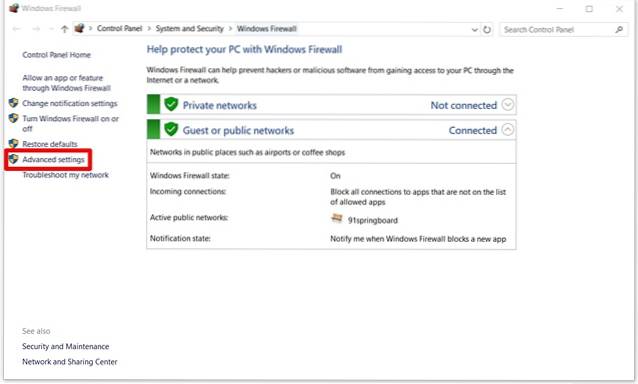
- Une fois terminé, une nouvelle fenêtre apparaîtra à l'écran. Cliquez maintenant sur le "Règles entrantes" option dans le volet gauche puis cliquez sur "Nouvelle règle" sur le volet droit.
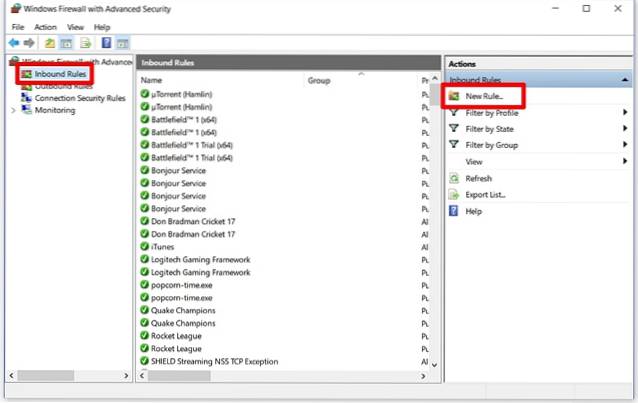
- À présent, choisissez l'option «Port» puis cliquez sur "Suivant".
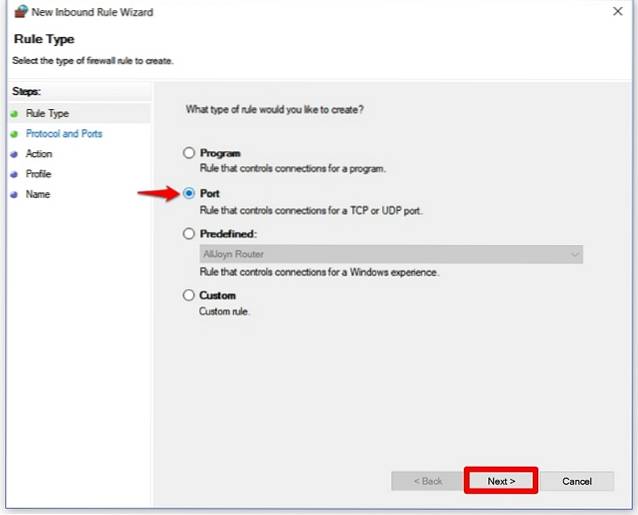
- Une fois terminé, vérifiez le Option «TCP» etensuite tapez «445» juste à côté de «Ports locaux spécifiques».
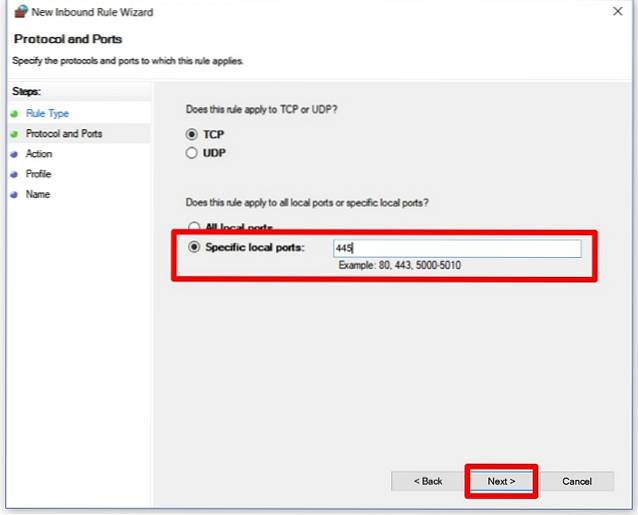
- Maintenant, vérifiez le "Bloquer la connexion" option et cliquez sur suivant. Après cela, vous pouvez terminer ce processus en donnant simplement un nom aléatoire à la règle entrante.
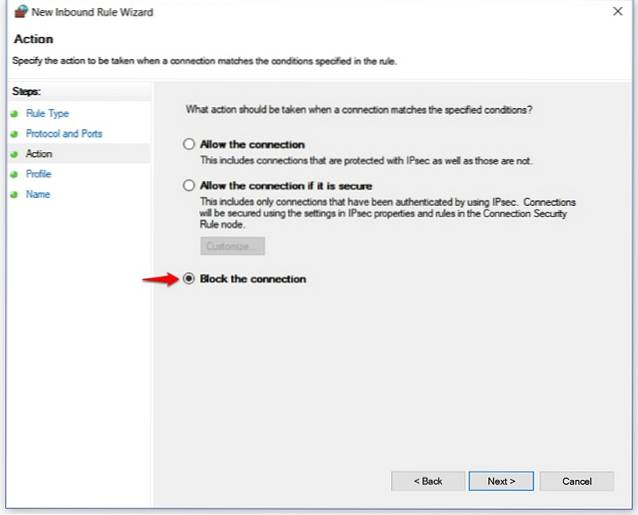 Eh bien, c'est à peu près tout. Le blocage de ce port bloquera tout le trafic entrant du bloc de messages du serveur, qui est utilisé par WannaCry pour infiltrer votre ordinateur. Maintenant, c'est juste une chose de moins à s'inquiéter.
Eh bien, c'est à peu près tout. Le blocage de ce port bloquera tout le trafic entrant du bloc de messages du serveur, qui est utilisé par WannaCry pour infiltrer votre ordinateur. Maintenant, c'est juste une chose de moins à s'inquiéter.
5. Désactivez SMB
Maintenant que vous avez bloqué tout le trafic SMB (Server Message Block) entrant à l'aide du pare-feu Windows, il est temps de désactiver complètement SMB 1.0. Vous pouvez le faire en allant simplement à Panneau de configuration -> Programmes et fonctionnalités -> Activer ou désactiver les fonctionnalités Windows -> Décocher la prise en charge du partage de fichiers SMB 1.0 / CIFS et cliquez sur OK.
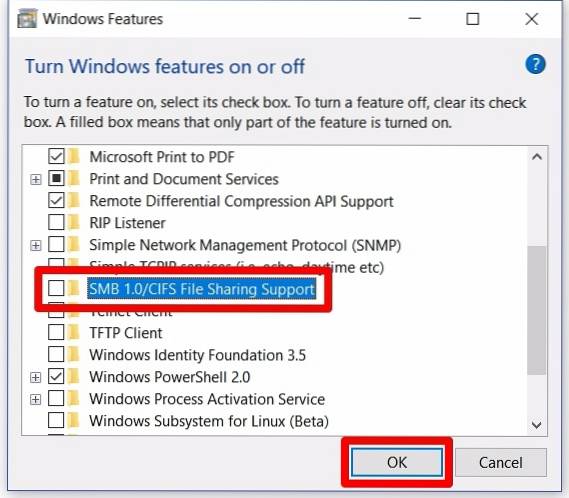
Nous faisons cela parce que le mécanisme de diffusion de WannaCrypt est porté en utilisant des exploits SMB publics. Une fois que vous avez complètement désactivé SMB, l'infection via l'exploit SMB n'est plus possible.
6. Gardez votre système d'exploitation à jour
Non, nous ne parlons pas des correctifs de sécurité ici. Sérieusement, pourquoi avez-vous un système d'exploitation obsolète et non pris en charge comme Windows XP toujours installé sur votre ordinateur? Cela fait une décennie et demie depuis le lancement initial de XP et nous ne pouvons vraiment pas croire que tant de gens l'utilisent encore. Il en va de même pour Windows Server 2003 et Windows 8. Cela fait presque 2 ans que Windows 10 a été mis à la disposition du public et les utilisateurs sont entièrement responsables de maintenir leurs systèmes d'exploitation à jour, afin qu'ils n'aient plus à rencontrer des problèmes similaires comme celui-ci..

7. Utilisez le compte administrateur uniquement si nécessaire
Cela peut ne pas vous sembler important, mais croyez-moi, cela fera une grande différence en matière d'infection par ransomware. Il est recommandé d'envisager de créer un autre compte sans aucun privilège d'administrateur et utilisez ce compte non administrateur pour effectuer vos tâches quotidiennes et n'utilisez le compte complet que pour mettre à jour le micrologiciel, ajouter ou supprimer des logiciels. Étant donné que ces comptes limités ne peuvent installer aucun logiciel et effectuer certaines tâches en raison du manque de privilèges d'administrateur, les ransomwares comme WannaCry, qui nécessitent très probablement des privilèges d'administrateur, ne pourront pas s'infiltrer facilement dans votre système..
Vous pouvez créer un compte supplémentaire en accédant à Panneau de configuration -> Comptes d'utilisateurs -> Modifier le type de compte -> Ajouter un nouvel utilisateur dans les paramètres du PC. Vous pourrez désormais ajouter autant de comptes alternatifs que vous le souhaitez à votre PC, mais assurez-vous qu'ils ne disposent pas des privilèges d'administrateur.
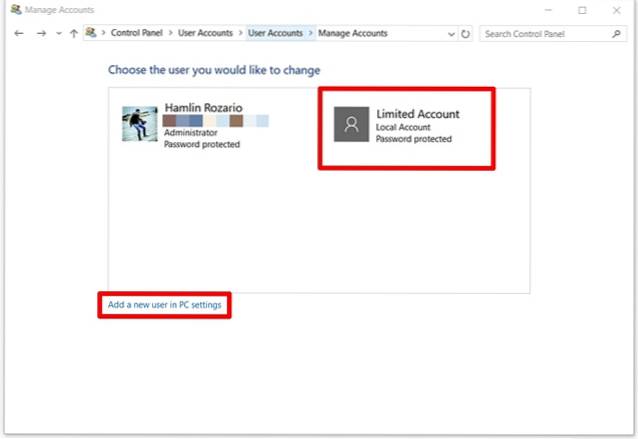 8. Être prudent est la clé
8. Être prudent est la clé
Il va sans dire que la prudence lors de l'exécution de certaines tâches sur votre ordinateur est absolument cruciale pour empêcher l'infiltration de logiciels malveillants, de logiciels publicitaires et de ransomwares. Ceux-ci inclus ne pas télécharger d'étranges pièces jointes aux e-mails, fichiers piratés, éviter les pop-ups et autres publicités inutiles tout en naviguant sur Internet. Il est également très important de vérifier les autorisations qu'un logiciel demande lors de son installation.
Dernier point mais non le moindre, cela continue sans dire que vous ne devez jamais utiliser une copie piratée de Windows sur votre ordinateur, pour éviter de rencontrer des problèmes.
VOIR AUSSI: 6 meilleurs logiciels anti-ransomware pour protéger vos fichiers
Protégez-vous non seulement contre WannaCry, mais contre tout ransomware
Quoi que nous ayons discuté ci-dessus, non seulement vous protège de WannaCry, mais également de plusieurs ransomwares similaires, prêts à infiltrer le système des utilisateurs à l'aide d'exploits. Qui sait quel ransomware pourrait devenir le prochain WannaCry, n'est-ce pas? Alors, soyez prêt en cochant toutes les cases ci-dessus si vous craignez que le ransomware de type WannaCry infecte votre ordinateur personnel. Alors, êtes-vous prêts à prendre nos conseils en considération et à sécuriser votre ordinateur? Faites-nous savoir comment cet article vous a aidé, en laissant simplement quelques mots dans la section commentaires ci-dessous.
 Gadgetshowto
Gadgetshowto


